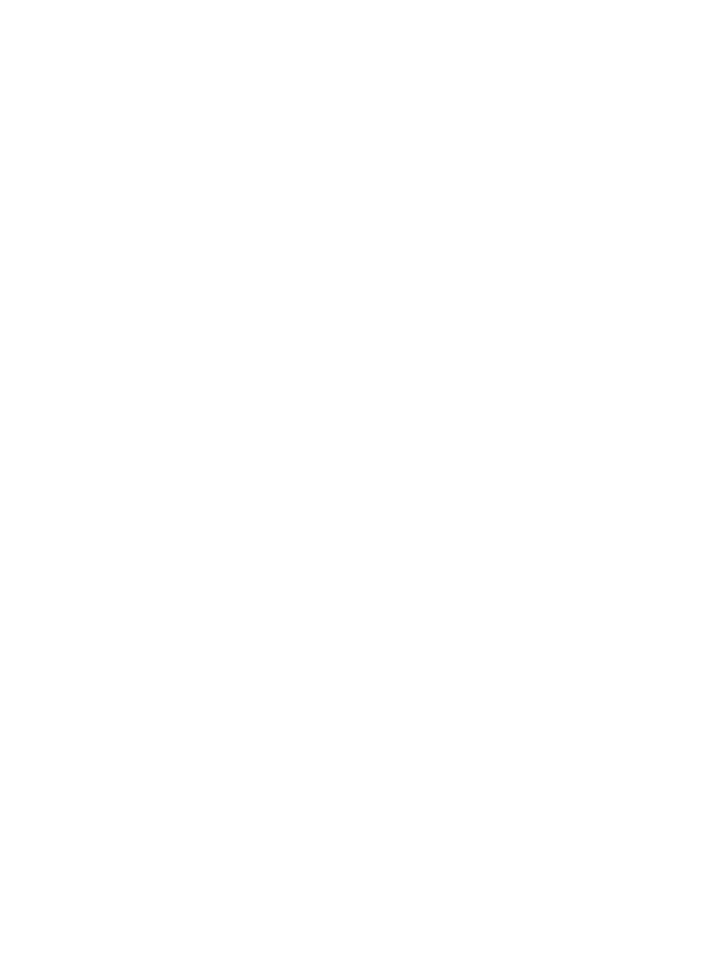
Eksportere og importere faksnumre
Hvis du vil dele telefonboken din med andre, kan du ganske enkelt eksportere den til en
fil, som så kan importeres til et annet program. Hvis du har navn og faksnumre i eksterne
programmer, kan du lagre dem i en tabulator-atskilt tekstfil og så importere tekstfilen til
HP All-in-One-telefonboken.
Eksportere en telefonbok fra HP Photosmart Studio (Mac)-programvaren
1.
På oppgavelinjen i HP Photosmart Studio klikker du på Devices (Enheter).
Vinduet HP Device Manager åpnes.
2.
I området Select Device (Velg enhet) klikker du på symbolet for din HP All-in-One.
3.
I området Device Options (Enhetsalternativer) klikker du på Settings (Innstillinger).
Velg deretter Fax Speed Dial Settings (Innstillinger for fakskortnumre).
4.
Velg Fax Phone Book (Fakstelefonbok) fra lokalmenyen.
5.
Klikk på Export (Eksporter).
6.
Velg navn og plassering for eksportfilen, og klikk på Save (Lagre).
Telefonboken lagres som en fil på plasseringen du anga.
7.
Klikk på Apply (Bruk) eller OK.
Kapittel 4
54
Fullføre oppsettet av HP All-in-One
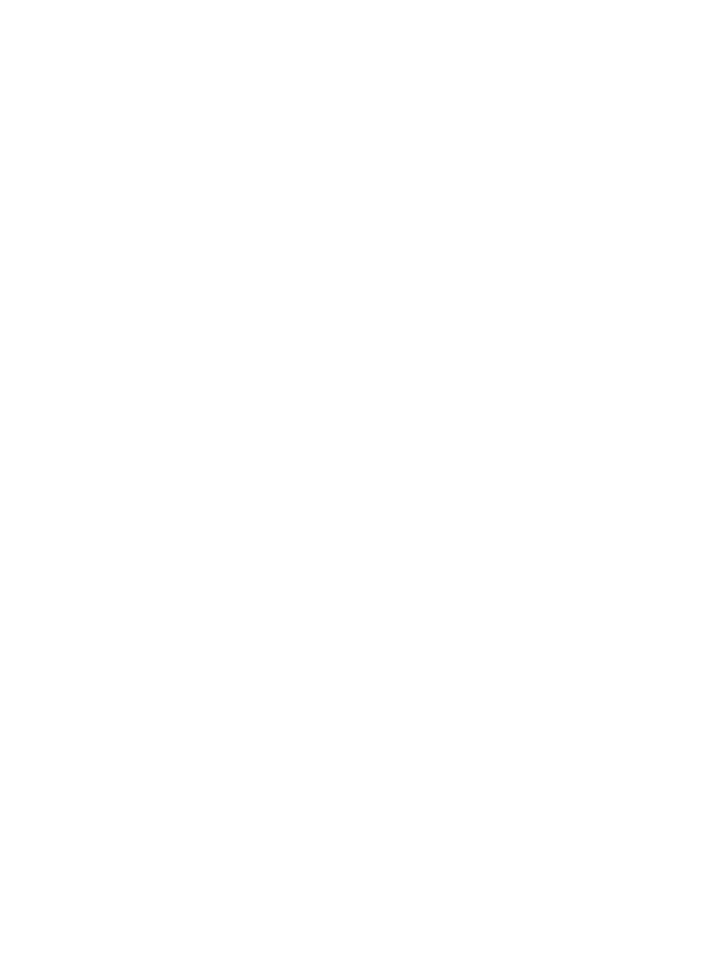
Importere en telefonbok eller tekstfil fra HP Photosmart Studio (Mac)-
programvaren
1.
Velg HP Device Manager fra Dokk.
Vinduet HP Device Manager åpnes.
2.
Fra nedtrekksmenyen Information and Settings (Informasjon og innstillinger) velger
du Fax Speed Dial Settings (Innstillinger for fakskortnumre).
3.
Velg Fax Phone Book (Fakstelefonbok) fra lokalmenyen.
4.
Klikk på Import (Importer).
Dialogboksen Select Import Type (Velg importtype) vises.
5.
Velg ett av følgende:
•
Import HP AiO phone book file (Importer HP AiO-telefonbokfil): Velg dette
alternativet hvis du skal importere en eksportert HP AiO-telefonbok.
•
Import Tab Delimited Text File (Importer tabulator-atskilt tekstfil): Velg dette
alternativet hvis du skal importere en tabulator-atskilt tekstfil som er laget i et
eksternt program.
Hvis du velger Import Tab Delimited Text File, må du identifisere innholdet i filen
ved å bruke nedtrekkslistene som følger.
6.
Klikk på OK.
7.
Finn og velg filen du vil importere, og klikk på Open (Åpne).
Telefonboken eller tekstfilen importeres til din telefonbok, og oppføringene vises i
telefonboklisten.
Faksoppsett
55
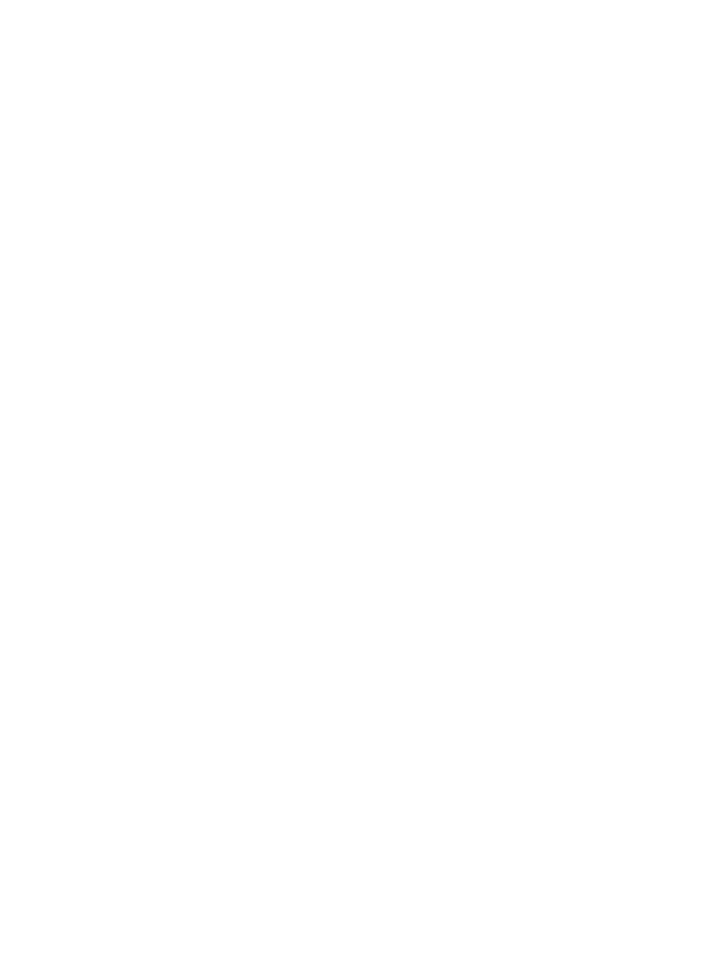
Kapittel 4
56
Fullføre oppsettet av HP All-in-One
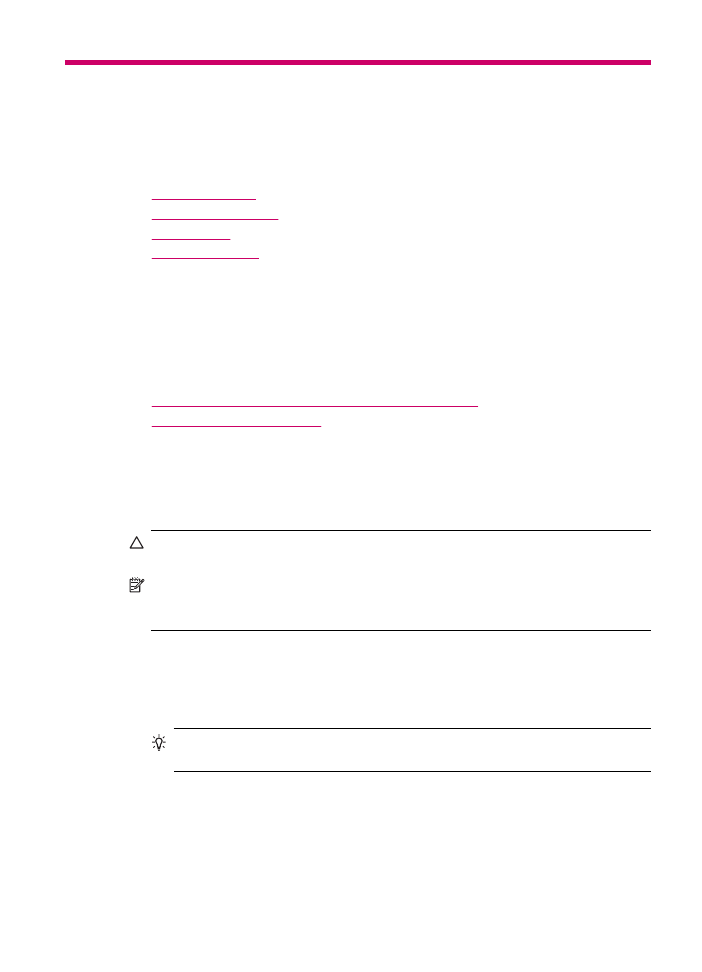
5